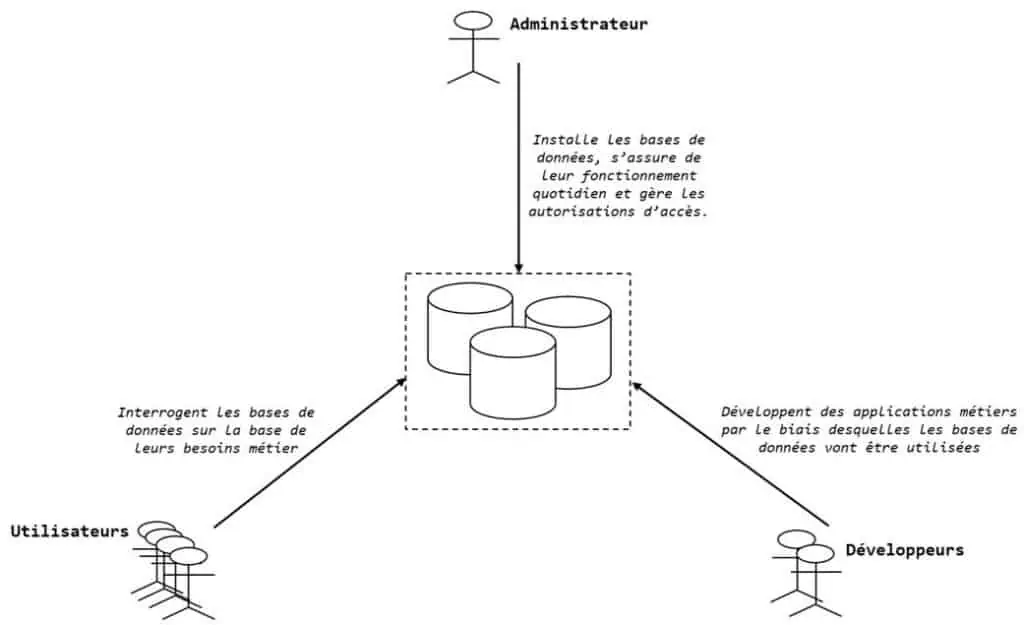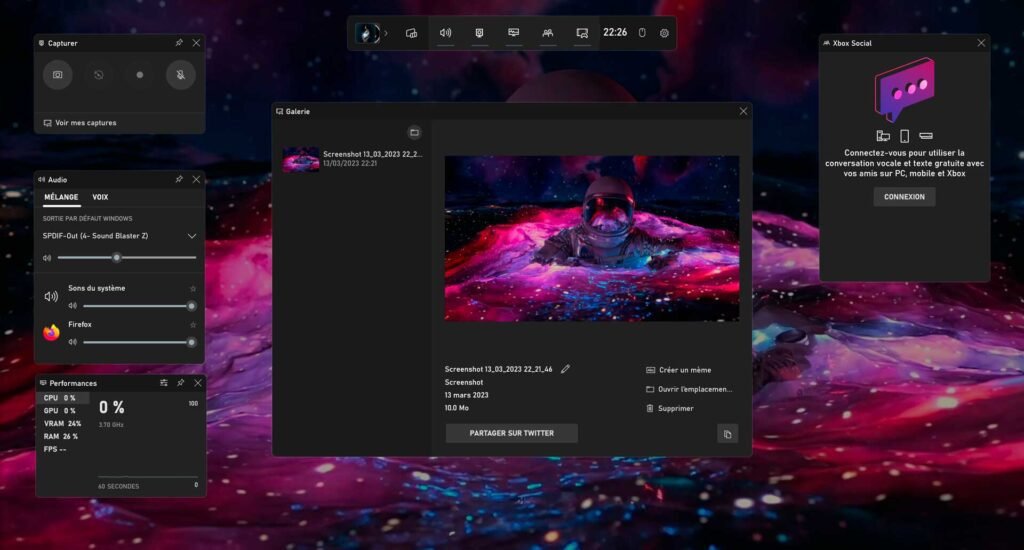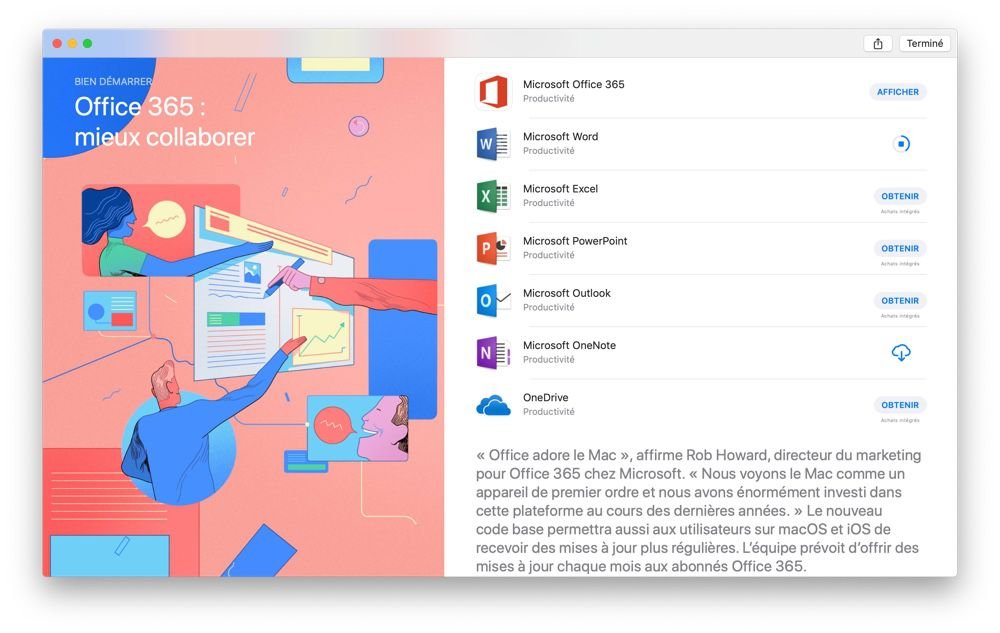✅ Insérez et modifiez facilement vos en-têtes et pieds de page dans Word via l’onglet « Insertion ». Personnalisez-les pour un document professionnel et cohérent.
Comment insérer et modifier un en-tête et un pied de page dans Word
Pour insérer un en-tête ou un pied de page dans Microsoft Word, commencez par cliquer sur l’onglet Insertion dans le ruban en haut de l’écran. Ensuite, sélectionnez l’option En-tête ou Pied de page. Vous aurez la possibilité de choisir parmi plusieurs modèles prédéfinis. Une fois votre choix effectué, l’en-tête ou le pied de page s’ouvrira pour que vous puissiez y insérer votre texte ou d’autres éléments comme des images, des numéros de page, ou la date.
Nous allons explorer en détail les étapes pour insérer et modifier les en-têtes et les pieds de page dans Word. Nous aborderons les différentes options disponibles, comme la personnalisation du texte, l’ajout de numéros de page, ainsi que les techniques pour gérer des en-têtes ou pieds de page différents sur des pages impaires et paires. Nous vous donnerons également des astuces pour rendre vos documents plus professionnels.
1. Insérer un en-tête ou un pied de page
- Cliquez sur l’onglet Insertion.
- Sélectionnez En-tête ou Pied de page.
- Choisissez un modèle ou sélectionnez Modifier l’en-tête ou Modifier le pied de page pour un design personnalisé.
2. Modifier l’en-tête ou le pied de page
Une fois que vous avez inséré votre en-tête ou votre pied de page, vous pouvez le modifier en cliquant sur la zone correspondante. Vous aurez accès à un ensemble d’outils pour personnaliser la mise en forme, y compris :
- Changement de la police et de la taille de texte
- Ajout d’images ou de logos
- Inclusion de numéros de page
3. Créer des en-têtes et pieds de page différents
Pour créer des en-têtes ou pieds de page différents sur des pages impaires et paires, vous pouvez accéder aux Options dans l’onglet En-tête et pied de page et cocher la case Différent sur la première page ou Pages paires et impaires différentes. Cela vous permet d’avoir un style varié tout au long de votre document, ce qui est particulièrement utile pour les rapports ou les livres.
4. Astuces et recommandations
- Utilisez des styles cohérents pour maintenir une présentation professionnelle.
- Évitez de surcharger vos en-têtes et pieds de page avec trop d’informations.
- Prévoyez un espace suffisant pour vos en-têtes et pieds de page afin qu’ils ne gênent pas le texte principal.
En suivant ces étapes simples, vous serez en mesure de créer des documents bien structurés et visuellement attrayants. L’insertion et la modification des en-têtes et pieds de page sont essentielles pour donner une touche professionnelle à vos travaux dans Word.
Guide pas à pas pour personnaliser les en-têtes dans Word
La personnalisation des en-têtes dans Microsoft Word peut transformer l’apparence de vos documents. Que vous souhaitiez ajouter votre nom, le titre de votre document ou une date, ce guide vous accompagnera à travers chaque étape. Suivez attentivement ces instructions pour créer un en-tête qui reflète votre style.
Étape 1 : Accéder à la section des en-têtes
Pour commencer, ouvrez votre document Word. Ensuite, suivez ces étapes :
- Cliquez sur l’onglet Insertion dans le ruban en haut de l’écran.
- Dans le groupe En-tête et pied de page, cliquez sur En-tête.
- Choisissez un modèle d’en-tête ou sélectionnez Modifier l’en-tête pour une personnalisation complète.
Étape 2 : Ajouter du texte et des éléments graphiques
Une fois que vous êtes en mode édition d’en-tête, vous pouvez ajouter différents types de contenu :
- Texte : Cliquez dans la zone d’en-tête et tapez ce que vous souhaitez.
- Images : Cliquez sur Insérer puis Image pour ajouter un logo ou une image personnelle.
- Champs : Pour ajouter la date, le numéro de page ou d’autres informations dynamiques, allez dans Insertion > Éléments rapides > Champ.
Exemples de personnalisation des en-têtes
Voici quelques idées de personnalisation d’en-têtes pour divers types de documents :
| Type de Document | Idées d’En-tête |
|---|---|
| Rapport Professionnel | Nom de l’Entreprise, Date, Titre du Rapport |
| Lettre Personnelle | Nom de l’Expéditeur, Adresse, Numéro de Téléphone |
| CV | Nom Complet, Poste Recherché |
Étape 3 : Modifier les styles et la mise en forme
Pour rendre votre en-tête encore plus attrayant, n’oubliez pas de jouer avec la mise en forme. Vous pouvez changer la police, la taille, la couleur et même l’alignement du texte :
- Sélectionnez le texte de l’en-tête, puis cliquez sur l’onglet Accueil.
- Utilisez les options de mise en forme pour ajuster l’apparence selon vos préférences.
Étape 4 : Enregistrer et sortir des en-têtes
Une fois que vous êtes satisfait de votre en-tête, il est temps de l’enregistrer :
- Cliquez sur Fermer l’en-tête et le pied de page dans le ruban.
- Assurez-vous de sauvegarder votre document en utilisant CTRL + S ou en cliquant sur Enregistrer.
En suivant ces étapes simples, vous pouvez facilement personnaliser vos en-têtes dans Word pour qu’ils correspondent à vos besoins. N’hésitez pas à expérimenter avec différents modèles et formats pour créer l’en-tête parfait !
Utiliser les outils de mise en forme avancés pour les pieds de page
Les pieds de page dans Microsoft Word ne sont pas seulement des espaces pour afficher des informations de bas de page. Ils représentent une opportunité précieuse pour donner une touche professionnelle à vos documents. Voici comment tirer parti des outils de mise en forme avancés pour les personnaliser efficacement.
1. Personnalisation du formatage du texte
Pour commencer, vous pouvez modifier le style du texte dans le pied de page. Pour ce faire, suivez ces étapes :
- Double-cliquez sur le pied de page pour l’activer.
- Sélectionnez le texte que vous souhaitez modifier.
- Utilisez le ruban de mise en forme pour choisir une police, une taille, un style (gras, italique) et une couleur.
2. Ajout d’éléments graphiques
Vous pouvez également ajouter des éléments visuels à votre pied de page :
- Logos : Ajoutez un logo d’entreprise pour renforcer votre marque.
- Images : Utilisez des images pertinentes pour le contenu du document.
- Tableaux : Intégrez des tableaux pour résumer des informations de manière concise.
Exemple pratique : Ajouter un logo
Pour insérer un logo dans votre pied de page :
- Dans le pied de page, cliquez sur Insérer dans le ruban.
- Sélectionnez Images et choisissez votre logo.
- Redimensionnez-le et positionnez-le selon vos besoins.
3. Utilisation des champs automatiques
Un autre aspect intéressant des pieds de page est l’utilisation de champs automatiques. Ces champs vous permettent d’inclure des informations qui se mettent à jour automatiquement :
- Numéro de page : Ajoutez le numéro de page à l’aide du champ « Numéro de page ».
- Date : Insérez la date actuelle avec le champ « Date ».
- Nom du document : Utilisez le champ « Nom de fichier » pour afficher le titre du document.
Exemple d’utilisation des champs
Pour insérer un numéro de page :
- Accédez à l’onglet Insertion.
- Cliquez sur Numéro de page et choisissez l’emplacement souhaité.
4. Mise en page et séparation des sections
Pour un document bien structuré, vous pouvez également séparer les sections grâce à des lignes horizontales ou des espacements appropriés :
- Utilisez l’option Ligne horizontale pour créer une séparation visuelle.
- Ajoutez des espacements pour éviter un aspect encombré.
En utilisant ces outils de mise en forme avancés, vous pouvez transformer vos pieds de page d’une simple ligne de texte à un élément cohérent et attrayant qui améliore la lisibilité et la présentation de votre document.
Questions fréquemment posées
Comment insérer un en-tête dans Word ?
Pour insérer un en-tête, allez dans l’onglet « Insertion », puis cliquez sur « En-tête ». Choisissez un modèle ou créez-en un personnalisé.
Comment modifier un pied de page ?
Pour modifier un pied de page, double-cliquez sur la zone du pied de page, puis apportez les modifications souhaitées. Cliquez ensuite en dehors de la zone pour enregistrer.
Peut-on avoir des en-têtes différents sur chaque page ?
Oui, vous pouvez avoir des en-têtes différents en utilisant des sauts de section. Allez dans « Disposition » pour insérer un saut de section.
Comment supprimer un en-tête ou un pied de page ?
Double-cliquez sur l’en-tête ou le pied de page pour l’éditer, puis cliquez sur « Supprimer » dans la barre d’outils contextuelle.
Est-il possible d’ajouter des numéros de page dans le pied de page ?
Oui, pour ajouter des numéros de page, allez dans l’onglet « Insertion » et sélectionnez « Numéro de page ». Choisissez l’emplacement et le style souhaités.
Comment personnaliser le style de l’en-tête et du pied de page ?
Vous pouvez personnaliser le style en modifiant la police, la taille, la couleur ou en ajoutant des images via l’onglet « Création » lorsque vous êtes dans l’en-tête ou le pied de page.
Points clés sur l’insertion et la modification des en-têtes et pieds de page
- Accès via l’onglet « Insertion ».
- Utilisation de « Saut de section » pour des en-têtes différents.
- Double-cliquez pour modifier ou supprimer.
- Ajout de numéros de page facilement.
- Personnalisation via l’onglet « Création ».
Nous vous invitons à laisser vos commentaires ci-dessous et à consulter d’autres articles de notre site qui pourraient également vous intéresser !